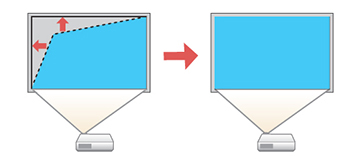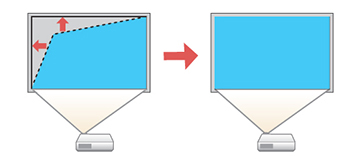Vous
pouvez utiliser le paramètre Quick Corner du projecteur pour
corriger la forme et la taille d'une image qui n'est pas
parfaitement rectangulaire.
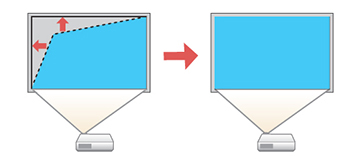
Remarque : Si vous
modifiez le paramètre Format d'écran
ou Position à l'écran, vos
ajustements d'image sont réinitialisés.
-
Allumez le projecteur et affichez une image.
- Appuyez sur la touche Menu.
- Sélectionnez le menu
Installation puis
appuyez sur
 Enter.
Enter.
- Sélectionnez le paramètre Corr. géométrique et appuyez sur
 Enter.
Enter.
-
Sélectionnez le paramètre Quick
Corner, puis appuyez sur
 Enter.
Enter.
Remarque : Un
écran de confirmation pourrait s'afficher. Sélectionnez
Oui et appuyez de nouveau sur
 Enter
Enter.
L'écran de réglage Quick Corner s'affiche :
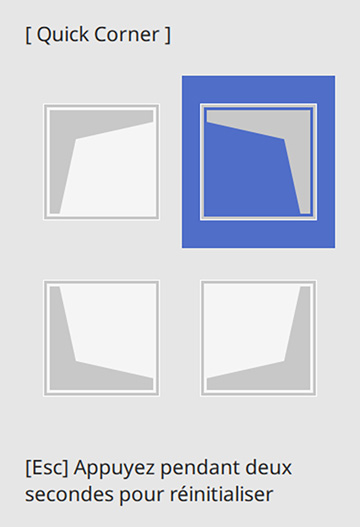
- À
l'aide des touches fléchées du projecteur ou de la
télécommande, sélectionnez le coin de l'image que vous
voulez corriger. Ensuite, appuyez sur
 Enter.
Enter.
Remarque : Pour
réinitialiser les ajustements, appuyez et maintenez enfoncée la
touche Esc pendant au moins 2
secondes pour afficher un écran de réinitialisation. Sélectionnez
ensuite Oui.
-
Appuyez sur les touches fléchées pour corriger la forme de
l'image au besoin. Appuyez sur
 Enter pour revenir à l'écran de sélection de la
zone.
Enter pour revenir à l'écran de sélection de la
zone.
Remarque : Vous
pouvez aussi utiliser les touches numériques de la télécommande
pour ajuster la forme de l'image. Si l'une des flèches
directionnelles sur l'écran devient grise, vous avez atteint
l'ajustement maximal de cette direction.
-
Une fois que vous avez terminé, appuyez sur Esc.
Le paramètre
Corr. géométrique est maintenant
réglé à Quick Corner dans le menu
Installation du projecteur.